학습목표
- 마우스의 더블 클릭 속도를 변경해요
- 마우스 포인터의 구성표를 변경해요
- 마우스 포인터의 모양을 변경해요
[시작] - 설정을 클릭합니다


그중 장치를 선택합니다.

마우스를 선택합니다
여기에선 커서속도등을 조절할수 있습니다
다음은 오른쪽의 마우스 및 커서 크기조절을 클릭합니다
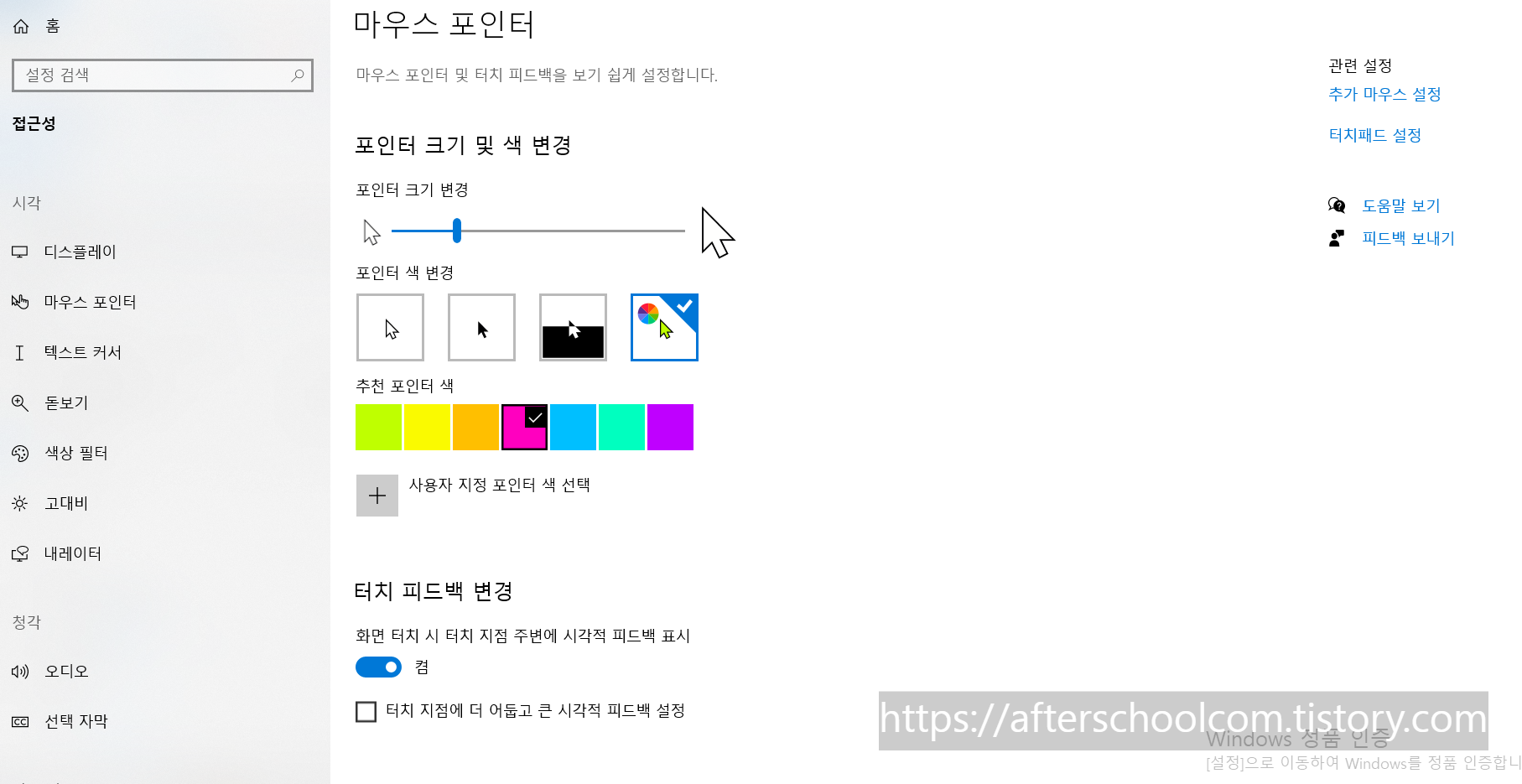
여기에선 마우스 포인터의 크기와 색깔등은 변경할수 있습니다.
다음은 마우스 추가 옵션을 클릭합니다.

여기서 포인터 탭을 클릭합니다.

마우스포인터의 모양을 변경하고 싶으면
우선
일반선택 - 찾아보기 를 클릭합니다


윈도우 설치시 기본 제공되는 마우스중 원하는 것을 선택 후
열기 - 적용을 누릅니다.
그럼 인터넷등 무료로 제공되는 마우스포인터나 본인이 만든 마우스로 변경하는 방법을 알아볼까요?
수업시간엔 바탕화면에 과제물 폴더에 실습파일을 사용하여 변경하여 보겠습니다.

1. 같은 방법으로 찾아보기 버튼을 클릭합니다.

바탕화면 - 과제물 폴더를 클릭후 열기 버튼을 누릅니다

1. 파일형식을 모든 파일로 변경
2. 원하는 모양을 클릭후 미리보기 화면으로 확인 후 열기버튼을 클릭합니다.

3. 적용버튼을 클릭 하면 마우스 포인터가 초코우유 그림으로 변경됩니다.
- 마우스 포인터(커서) 다운로드 사이트
Free Cursor Downloads - Cursors-4U.com
Date: 4 Feb 2021, 21:35 By Tor With 3 Comments This month's favorite cursors is the "Sexy Red Lips". It's unknown who made the image. If you know who did it, send me an email so I can give proper credit. Also being February, check out some Valentine's Day
www.cursors-4u.com
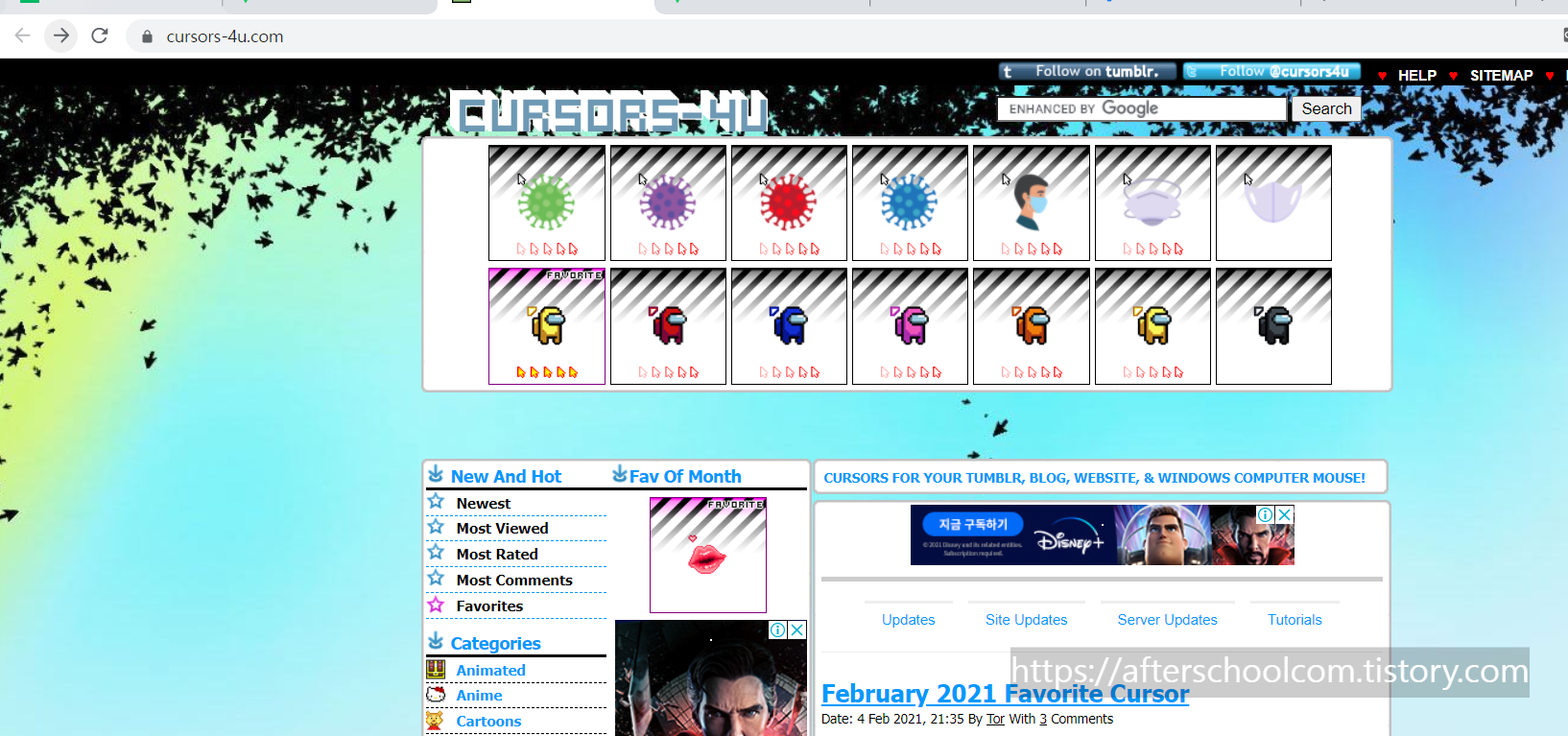



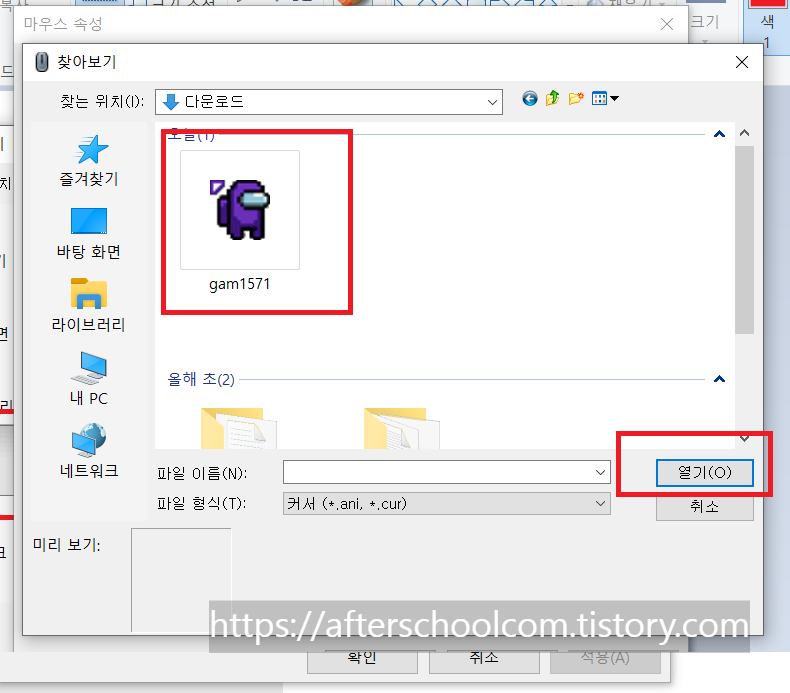

여러가지 포인터 모양이 있는 홈페이지에 무료로 다운받아 보세요..
우선 10개의 마우스커서모양을 업로드 해놓았으니 다운 받아 연습해보세요
오늘 수업 끝~~
'유틸리티 > 노래하기' 카테고리의 다른 글
| 그림판에서 그림 합성하기 (1) | 2022.10.31 |
|---|---|
| 동영상 완성하고 감상하기 (0) | 2022.10.18 |
| 곰믹스 이용하기 (1) | 2022.10.11 |
| 창 배열 살펴보기 / 창 기능 활용하기 (1) | 2022.09.25 |
| 바탕화면 아이콘 정렬 / 배경화면 바꾸기 (0) | 2022.09.20 |

